Контекстные меню полей ввода |
  
|
При работе с окном Параметры и различными диалоговыми окнами, содержащими поля ввода числовых или текстовых значений, можно вызвать контекстное меню, установив курсор в поле ввода и нажав ![]() .
.
В зависимости от типа вводимых данных в контекстном меню могут быть доступны различные команды из следующего набора:

Отменить Ctrl>+<Z>.
Отмена последнего изменения.
Вырезать <Ctrl>+<X>.
Вырезать выделенный текст в буфер обмена.
Копировать <Ctrl>+<C>.
Скопировать выделенный текст в буфер обмена.
Вставить <Ctrl>+<V>.
Вставить текст из буфера обмена.
Удалить <Del>.
Удалить выделенный текст.
Выбрать все. <Ctrl>+<A>.
Выбрать весь текст в текущем поле ввода.
Вставить символ. <Alt>+<F9>.
Вставка символа из диалога. Работа с диалогом осуществляется аналогично описанному для вставки символов в текст.
В поле ввода отображается не сам символ, а его код (например, %%066 – символ диаметра). По умолчанию, если текст данного поля отображается на чертеже курсивом, то и символ будет курсивом. Если при выборе символа в диалоге был установлен флаг Игнорировать наклон шрифта, то после %% добавляется знак "минус", и символ будет отображаться обычным шрифтом без наклона, тогда как остальной текст останется курсивом. Минус также можно добавить к коду символа вручную введя его с клавиатуры.
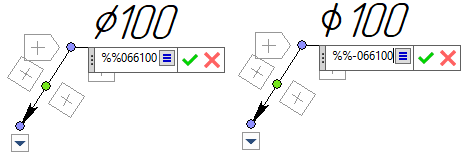
Если вы знаете код нужного символа, то можно ввести его вручную с клавиатуры, не вызывая команду Вставить символ.
В T-FLEX CAD существует также возможность задания наиболее часто употребляемых спецсимволов и режимов разметки текста специальными кодами аналогично тому, как это делается в других системах:
%%c - диаметр;
%%d - градус;
%%p - плюс-минус;
%%u - включить/выключить режим подчеркивания текста;
%%o - включить/выключить отрисовку линии над текстом (надчёркивание).
Для подчёркивания или надчёркивания части текста введите соответстующий код дважды - в начале и в конце выделяемой подстроки. Если код введён один раз, подчёркиваются или надчёркиваются все символы после кода до конца строки.
Если ввести символ ~ или ` в начале текстовой строки, вокруг текста будет отображаться прямоугольная или овальная рамка соответственно. Те же символы в любой другой позиции воспринимаются как часть строки и не влияют на рамку.
|
|
|
Нет рамки |
Прямоугольная рамка |
Овальная рамка |
Вышеуказанные коды и символы не влияют на многострочный текст, параграф-текст и текст в ячейках таблицы.
Повторить символ <F9>.
Повторная вставка символа, вставленного в последний раз в текущем сеансе.
Бесконечность.
Вставка символа ∞.
Вставить переменную… <F8>.
Вставка переменной из списка уже созданных. В поле диалога вставляется имя переменной в фигурных скобках. На чертёж выводится значение переменной. Изменять значения переменных можно в редакторе переменных или, в некоторых случаях, непосредственно на чертеже.
Ввод угла… <F11>.
Эта команда переводит значение угла в десятичное число. Команда вызывает диалоговое окно, в соответствующих полях которого можно ввести значение угла в градусах, минутах, секундах. Это значение будет преобразовано в десятичное число.

Словарь <F6>.
Вставка текста из словаря T-FLEX CAD. Работа со словарем описана в разделе Вставка текста из словаря.
Словарь T-FLEX DOCs <Shift>+<F6>
Вставка текста из словаря T-FLEX DOCs. Данная команда доступна только в режиме интеграции. Использование данной команды описано в разделе Вставка текста из словаря T-FLEX DOCs в чертежи T-FLEX CAD.
Вставить дробь… <Ctrl>+<F>.
Вставка дроби в поле ввода. Можно использовать, например, при задании содержимого текстовых полей размеров, надписей, текстов и т.п.
При вызове команды на экране появляется окно вспомогательного диалога для задания параметров дроби.

Измерить <F12>.
Эта команда дает возможность считывать геометрические данные с существующих элементов чертежа и использовать их при создании новых элементов. При этом можно создавать параметрические зависимости между элементами. Более подробную информацию можно найти в разделе Измерить.
Шаг прокрутки… <F4>.
Можно установить приращение значения параметра при прокрутке. В окне настройки шага прокрутки можно установить одно из трёх положений: По умолчанию, Значение, По списку значений.
•Значение.
Установите численное значение приращения значения.
•По списку значений.
Установка этой настройки позволит прокручивать список значений, если, конечно, список значений создан для текущего поля диалога.

Редактировать список… <F2>.
Для полей ввода можно создавать списки значений. Для некоторых полей такие списки уже созданы (например, поля База и Значение в диалоговом окне Параметры допуска). Команда вызывает окно редактирования списка значений. Список можно разбивать на колонки, а также отделять группы данных в колонке горизонтальными разделителями.
Списки значений, используемые по умолчанию, хранятся в файле DlgData_METRIC.ini для метрической системы и DlgData_INCH.ini для дюймовой системы. Данные файлы расположены в папке Program внутри папки установки T-FLEX CAD.
Списки значений, отредактированные пользователем, хранятся в текущем окружении. Таким образом, их можно переносить между рабочими местами путём экспорта/импорта окружений.


Вставить значение в список <F3>.
Эта команда добавляет текущее значение из поля ввода в список. Если списка нет, то он создается.

Копировать список <F5>.
Команда копирует в буфер список значений данного поля ввода.
Заменить список <F6>.
Команда заменяет список значений, имеющийся у данного поля ввода, на список значений из буфера. Список должен быть заранее скопирован в буфер с помощью команды Копировать список.
Правописание <Ctrl>+<F11>.
Проверка правописания содержимого поля ввода, для которого было вызвано контекстное меню.